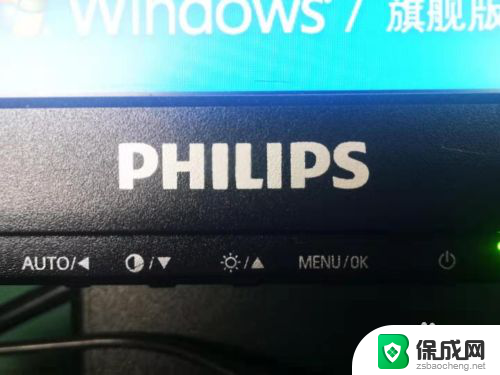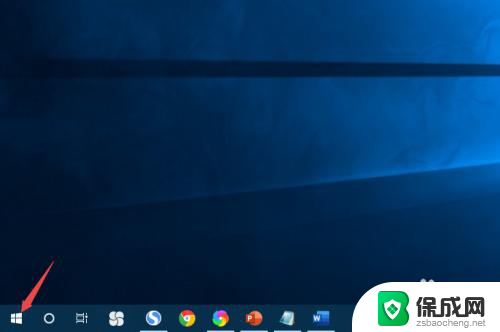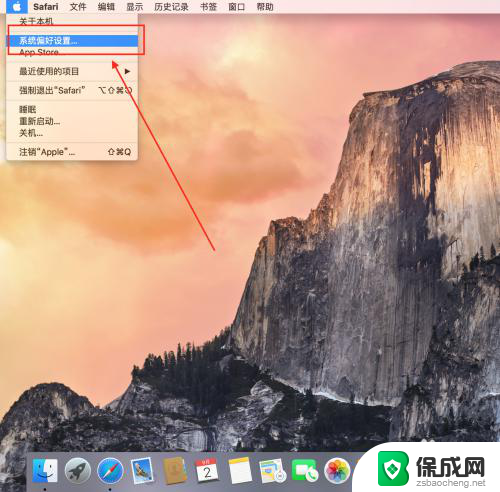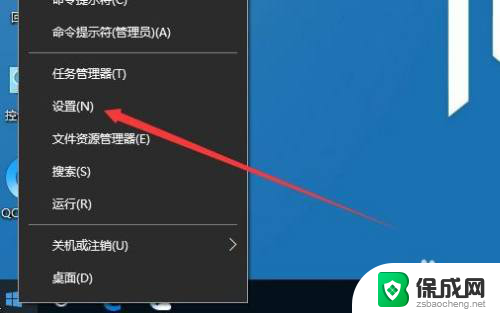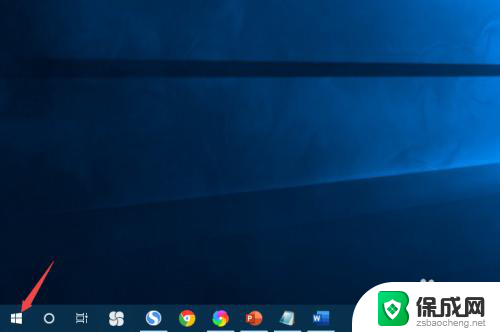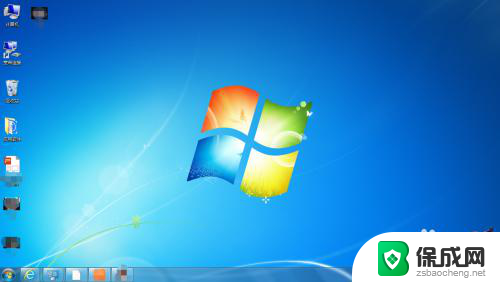如何调整台式电脑显示屏亮度 如何在台式电脑上调节屏幕亮度
在台式电脑使用过程中,我们常常会遇到屏幕亮度不适的情况,有时候可能会觉得屏幕太亮或者太暗,调整台式电脑显示屏的亮度,能够提供更加舒适的视觉体验,同时也能够节省能源。对于一些不熟悉电脑操作的人来说,可能会有些迷茫。如何在台式电脑上调节屏幕亮度呢?本文将介绍几种常见的方法,帮助大家解决这个问题。
操作方法:
1.我们打开系统的显示界面,没有控制亮度的设置这是由于台式机的显示屏和主机显示屏不是一个电源。没有办法控制显示屏的亮度,这里我们需要通过显示屏的调节按钮来调节亮度。
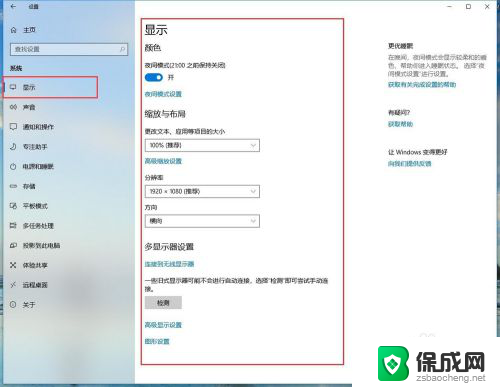
2.显示屏的外设调节按钮一般有五个,包括菜单栏、方向调节键、退出键和开关键。如下图设置。
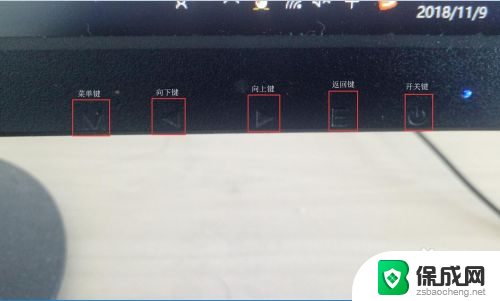
3.首先我们按下菜单键,弹出窗口,再按一下菜单键“相当于确定”
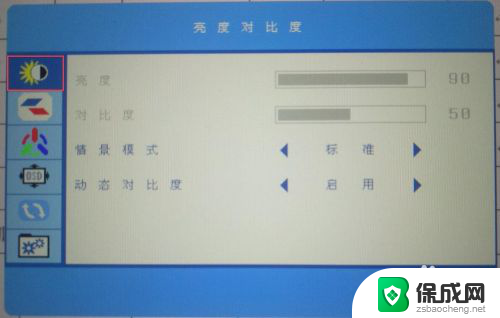
4.这里进入了二级菜单,现在选中的是亮度。在按一下菜单,我们就可以通过左右方向键调节亮度高低。如果退出则需要按下旁边的退出键即可。
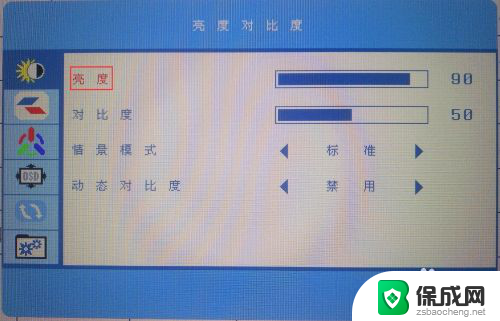
5.退出返回上级菜单,可以通过上下键调节其他的选型。最后确定完成后按“退出键”即可,一段时间不操作,也会退出。
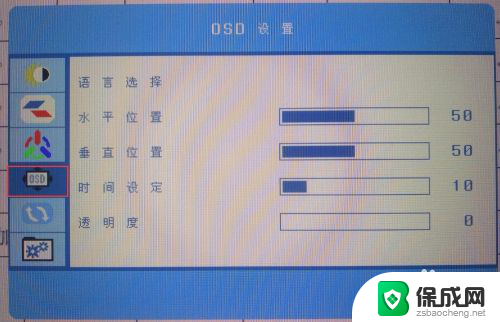
以上就是调整台式电脑显示屏亮度的方法,如果你遇到这种问题,可以尝试按照这些方法来解决,希望对大家有所帮助。